È possibile definire nomi host, indirizzi IP, velocità dell'interfaccia DNS (Domain Name System) e assegnazioni porte per l'interfaccia di gestione, creando un pattern interfaccia di gestione.
Procedura
Per creare un pattern interfaccia di gestione, completare le seguenti operazioni.
Le impostazioni duplex non sono supportate dai pattern server.
- Dalla barra dei menu di Lenovo XClarity Administrator, fare clic su . Viene visualizzata la pagina Pattern di configurazione: pattern.
- Fare clic sulla scheda Pattern categoria.
- Fare clic sulla linguetta laterale Pattern interfaccia di gestione, quindi fare clic sull'icona Crea (
 ).
).è anche possibile creare un nuovo pattern interfaccia di gestione dalla pagina "Impostazioni firmware" della procedura guidata
, facendo clic sull'icona Crea ( ) accanto alla selezione Interfaccia di gestione.
) accanto alla selezione Interfaccia di gestione. - Nella finestra di dialogo Nuovo pattern interfaccia di gestione, specificare le seguenti informazioni.
Immettere un nome e una descrizione il pattern.
Selezionare la scheda Nome host e scegliere se generare automaticamente i nome host. Se si seleziona Personalizzato, è possibile specificare la modalità di generazione dei nomi quando il pattern viene distribuito. Facendo clic su Disabilita, il nome host di ogni server non viene modificato quando il pattern viene distribuito.
I nomi host sono limitati a 63 caratteri latini dal controller di gestione della scheda di base. I nomi generati automaticamente vengono troncati a 63 caratteri.
Fare clic sulla scheda Indirizzi IP di gestione e configurare le impostazioni degli indirizzi IPv4 e IPv6.
IPv4 deve essere abilitato su tutte le porte XCC nel pattern di configurazione. La disabilitazione di IPv4 mediante i pattern di configurazione disabilita l'intera porta Ethernet, incluso IPv6.
Per gli indirizzi
IPv4, è possibile scegliere una delle seguenti opzioni:
- Ottenere l'indirizzo IP dinamico dal server DHCP.
- Prima da DHCP. Se l'operazione non riesce, ottenere un indirizzo IP statico dal pool di indirizzi.
- Ottieni un indirizzo IP statico dal pool di indirizzi.
Per gli indirizzi
IPv6, è possibile scegliere di:
Utilizzare la configurazione automatica dell'indirizzo senza stato.
Ottenere un indirizzo IP dinamico da un server DHCP.
Ottenere un indirizzo IP statico dal pool di indirizzi.
Nella scheda
DNS (Domain Name System), scegliere se abilitare o disabilitare DDNS (Dynamic Domain Name Service). Se si abilita DDNS, è possibile scegliere una delle seguenti opzioni:
- Ottenere un nome di dominio dal server DHCP.
- Specificare un nome di dominio.
Per i server ThinkSystem applicabili che dispongono di XCC con due porte, è possibile scegliere di applicare le impostazioni a entrambe le porte.
Fare clic sulla scheda Impostazioni interfaccia e specificare il valore MTU (Maximum Transmission Unit). Il valore predefinito è 1.500.
Fare clic sulla scheda Assegnazioni porte e specificare i numeri per utilizzare per le seguenti porte:
- HTTP
- HTTPS
- CLI Telnet
- CLI SSH
- Agent SNMP
- Trap SNMP
- Console controllo remoto
- CIM over HTTP
- CIM over HTTPS
- Fare clic su Crea.
Risultati
Il nuovo pattern verrà elencato nella scheda
Pattern interfaccia di gestione della pagina
Pattern di configurazione: pattern categoria:
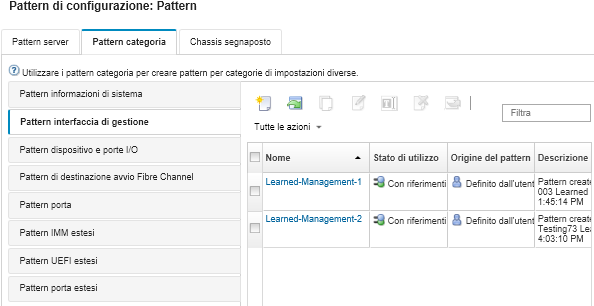
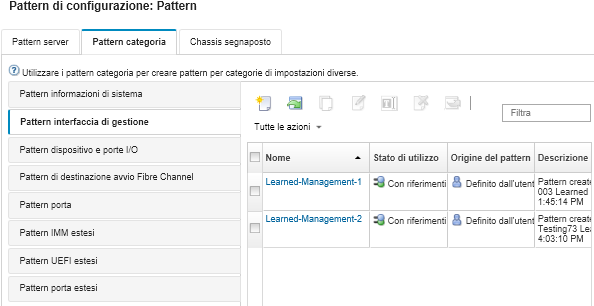
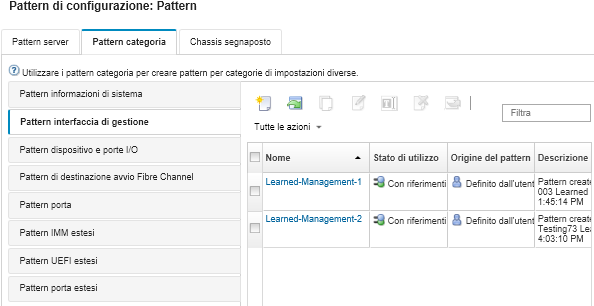
 ).
). ).
). ).
). ).
).